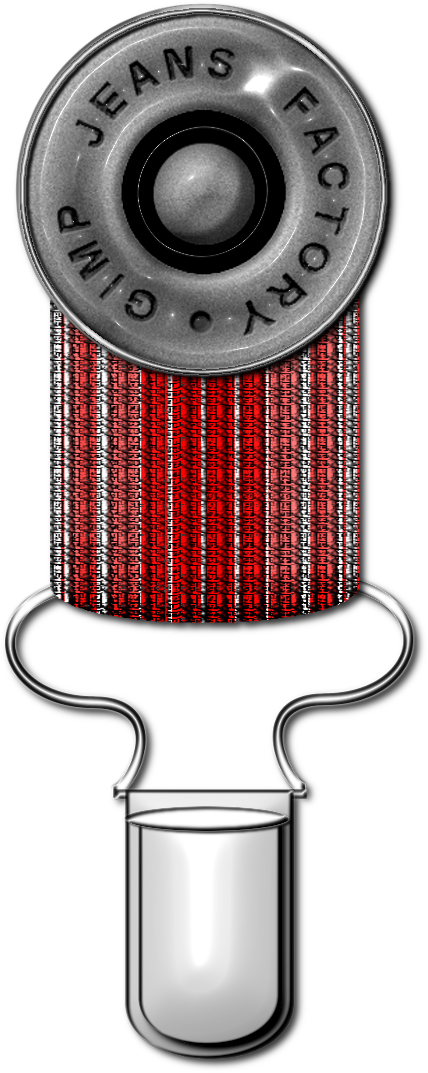


Fotos, Paper, kleine Erinnerungsstückchen aus Papier und anderen Materialien lassen sich sehr dekorativ auch mit solchen "Hosenträgerclips" befestigen.
Du brauchst dafür einige Pfadformen:
und einen schönen (Glas-)Button, einen Knopf, eine Metallic-"Platte" aus deinen Basteleien aus den vorangegangenen Workshops

Die Schnalle und den Stoff und erstellst du jeweils aus einer rechteckigen Auswahl, die du in einen Pfad umwandelst und entsprechend verziehst:


Die Befestigungshaken links und rechts erstellst du aus einem Pfad, den du "s-förmig" ausformst:
* öffne eine neue Ebene und aktiviere Bearbeiten - Pfad nachziehen
* Wähle Vollfarbe ca. 12-15 px

Bis auf den Stoff in der Mitte erhalten alle Teile eine Metalltextur.
Dafür hast du zwei Möglichkeiten:
1. Filter Alpha aus Logo - Chrom (du kannst die Standardwerte verwenden)
* Blende den Hintergrund und die Schattenebene aus oder lösche sie
* Wende die Ebenenmaske an (Rechtsklick in die Ebene: Ebenenmaske anwenden)
* Speichere den Haken mit transparentem HG ab (*.png bzw. *.xcf)

2. Mit dem Filter Licht und Schatten - Lichteffekte oder G'MIC
* Erstelle den Haken wie oben und ziehe ihn mit einer Vollfarbe aus deinem Kit nach oder gelb (für goldfarben) bzw. hellgrau (für silberfarben)
* Experimentiere mit den Filtern Dekoration - Rand abschrägen und/oder Bump-Map
* Wende den Filter Licht und Schatten - Lichteffekte mit hohem Wert für das Bumpen an und experimentiere mit den Schiebereglern
* Auch mit G'MIC - Lights & Shadows - Relief Light lassen sich gute "Glanzeffekte" erzielen - den kannst du auch zusätzlich noch auf bereits formatierte Haken anwenden
Werte kann ich nur schwer angeben, weil die abhängig sind von der benutzten Farbe, Größe und ggf. Form

Wenn der Haken zu deiner Zufriedenheit ausgefallen ist, speichere ihn mit einem schlüssigen Dateinamen (z.B. Haken_LE oder Haken_GMIC) ab, dann hast du ggf. verschiedene Versionen, die du später für andere Basteleien verwenden kannst.
Mit den anderen Teilen
* Oval,
* Steg,
* Schnalle
verfährst du jetzt ebenso:
* Mit rechteckiger bzw. elliptischer Auswahl in passender Größe aufziehen,
* Auswahl nach Pfad
* Auswahl aus Pfad
* Bearbeiten – mit Farbe füllen (Farbe egal) – Wichtig: immer auf neuer Ebene füllen!
Filter – Alpha als Logo – Chrom (oder einem anderen oben beschriebenen Filter)
Beim Oval und der Schnalle kannst du die Schattenebene lassen, aber auf ca. 50 heruntersetzen und Form sowie Schatten zu einer Ebene verbinden
Alle Teile aus dem Bild "Pfadformen" oben nacheinander erstellen und am besten einzeln abspeichern.
Die Form "Stoff" füllst du jetzt mit einem Muster/einem Hintergrund deiner Wahl: Ich habe oben beim roten einen selbst erstellten Wirkstoff verwendet, den ich mit einer separaten "Streifen-Ebene" und Ebenenmodi "verwandelt" habe. Der blaue in diesem letzten Beispiel hat eine Ebene bekommen, die ich mit dem Filter Verzerren -Jalousie bearbeitet habe. Die blaue Füllung habe ich dann mittels Bump-Map etwas strukturiert.
* Öffne zuletzt eine neue transparente Leinwand passender Größe und füge nacheinander alle Einzelteile dort ein
* Den Haken duplizierst du und spiegelst die Ebene horizontal
* Die Schnalle duplizierst du ebenfalls und verkleinerst sie um ca. 15-20 px (je nach Größe deiner ursprünglichen Form!)
* Schiebe die Ebenen in die richtige Reihenfolge und passe ggf. die Größen aneinander an
(Den Stoff im Beispiel habe ich zweimal eingestellt wegen der unterschiedlichen Streifenform

Jetzt geht es noch ans Feintuning:
* Diejenigen Teile, die auf anderen Elementen aufliegen (Beispiel: runder Button oben) erhalten einen Schlagschatten, den du nur dort belässt, wo das Teil "aufliegt"
* Dazu nimmst du das Teil (in diesem Beispiel den Stoff) in die Auswahl, invertierst diese, gehst zurück auf die Schattenebene und löschst den überflüssigen Schatten mit "Entf" heraus
Beim Oval und der duplizierten Schnalle hast du ja den Schatten (auf 50% reduziert!) beim Bearbeiten mit dem Filter Chrom schon drin gelassen - das "zahlt" sich jetzt aus ![]()

Jetzt bist du so gut wie fertig! :gewonnen:
Alles soweit richtig zusammengesetzt? Prima!
Nun bekommt der Stoff ganz unten an der Kante noch eine leichte Abdunkelung mit dem Nachbelichten-Werkzeug (sehr weicher Pinsel, Hardness 25)
(Zugegeben: oben beim roten groben Stoff wirkt es besser als bei dem feinen blauen Streifen ![]() )
)
Speichere dein Bild mit allen Ebenen erst wieder als *.xcf ab, bevor du alle sichtbaren Ebenen zusammenfügst.
Wenn du den Hosenträgerclip in einem LO verwenden möchtest, vergiss nicht, jetzt einen "globalen" Schlagschatten zu vergeben (wie an diesem Beispiel gezeigt) - als Element in einem Kit sollte - bis auf die Schatten bei den übereinanderliegenden Teilen - noch keiner gesetzt sein.

Anmerkung: Die Schnallen bei den roten Beispielen oben habe ich noch zusätzlich mit G'MIC bearbeitet, um ihnen durch das Spiel des Lichts etwas mehr Rundung/Struktur zu geben. Du kannst sie aber auch so belassen wie hier beim blauen Beispiel dargestellt